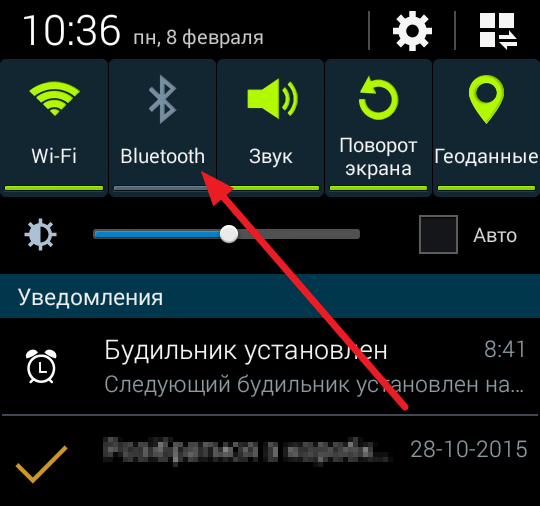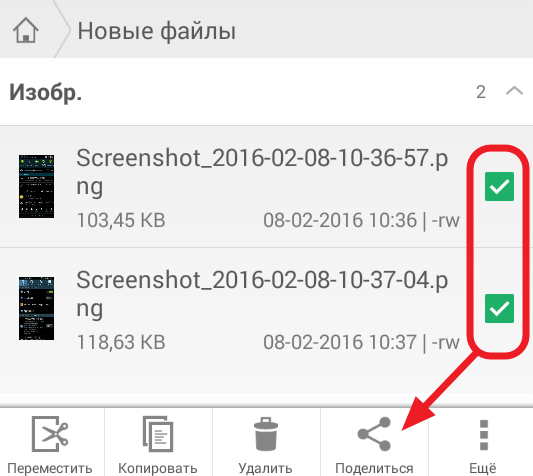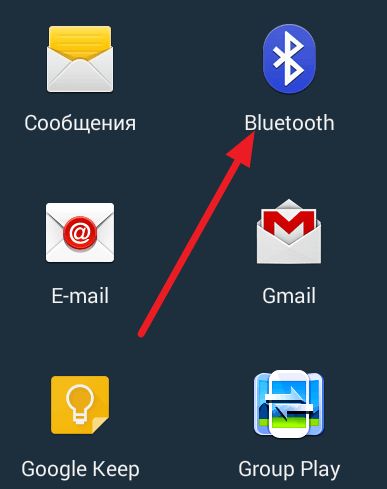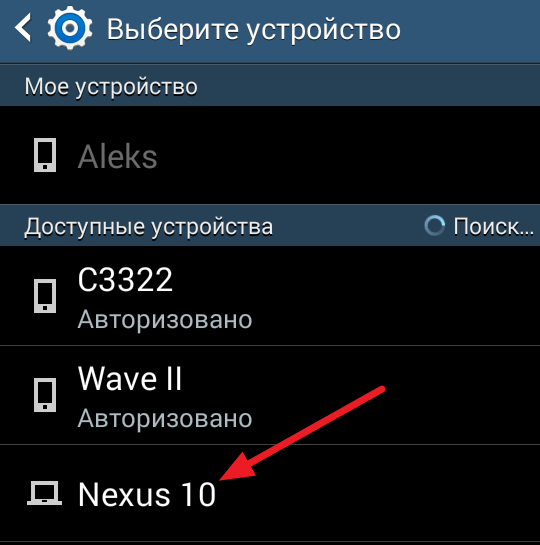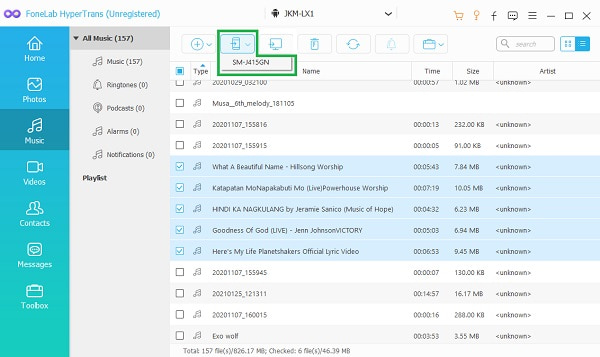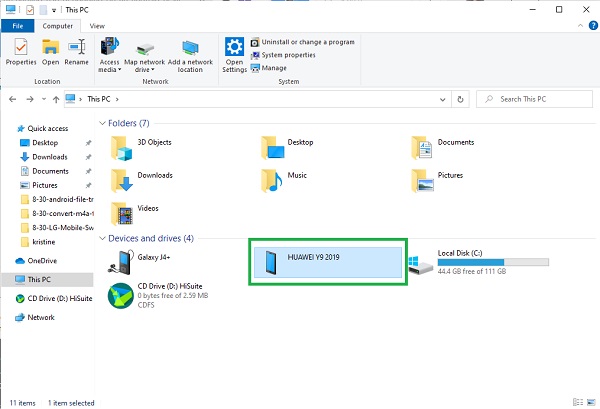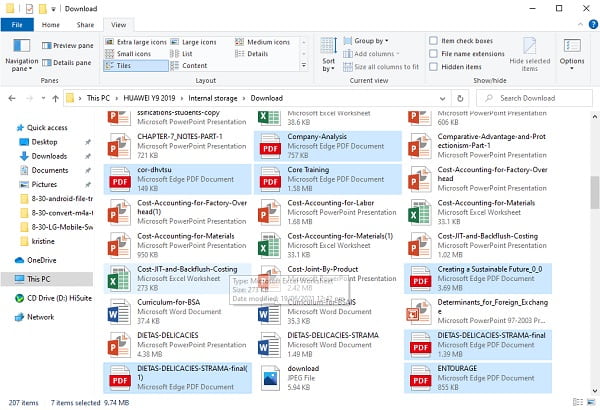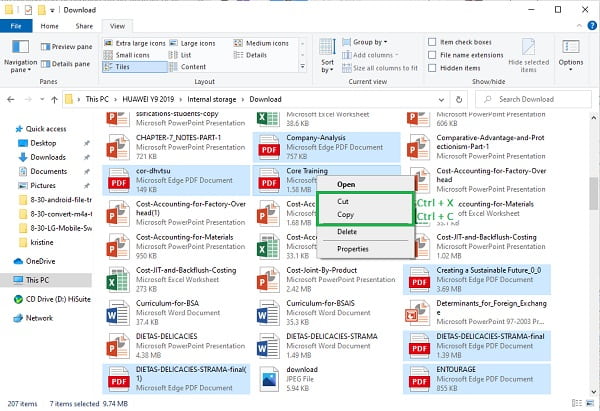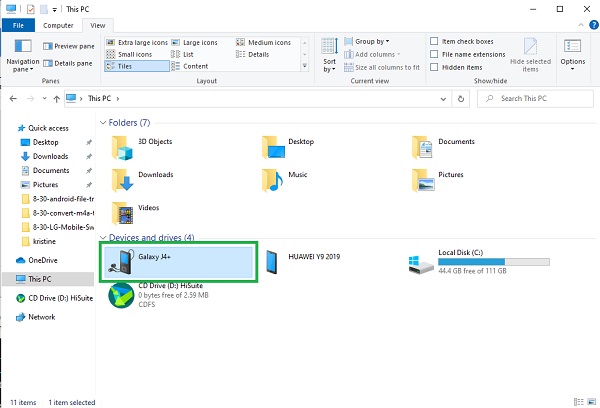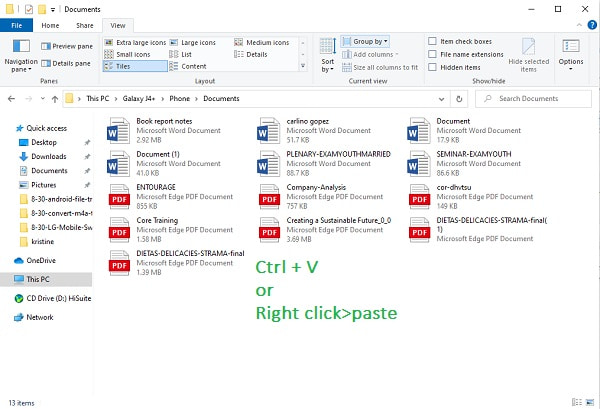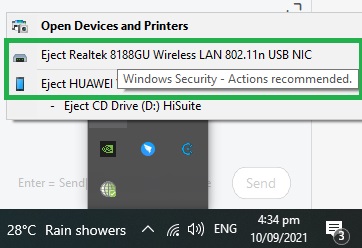- Как передать файлы с Android на Android
- Передача файлов Android: самый простой способ передачи данных с Android на Android
- Часть 1: 1. Почему вам нужно передавать файлы Android
- Часть 2: Как передавать файлы Android с помощью Fonelab Hypertrans
- Часть 3. Как передавать файлы Android через USB-кабель
- Часть 4: Как передавать файлы Android без USB
- Как перенести файлы с Android на Android через Bluetooth
- Как синхронизировать файлы с Android на Android с учетной записью Google
- Часть 5. Часто задаваемые вопросы о передаче файлов Android
- Лучшие приложения для передачи файлов между Android-смартфонами
- SHAREit — Делись со всеми
- Portal — Телепортация уже тут
- Superbeam — Быстрее ветра
- Xender — Передача файлов в режиме многозадачности
- AirDroid — Для управления Android с ПК
Как передать файлы с Android на Android
Пользователи мобильных устройств часто задаются вопросом, как передать файлы с Android на Android. В этом короткой статье мы рассмотрим самый простой способ передачи файлов, а именно передачи через Bluetooth.
Все Андирод устройства оснащаются модулями Bluetooth, поэтому такой способ передачи будет работать в любом случае. При этом для передачи файлов по Bluetooth вам не нужны никакие приложения, все можно сделать с помощью встроенных в Андроид инструментов.
Итак, для того чтобы передать файлы вам нужно включить Bluetooth на обоих Андроид устройствах. Проще всего это делается при помощи верхней шторки. Откройте верхнюю шторку с помощью свайпа вниз от верхнего края экрана и потом включите Bluetooth нажав на соответствующую иконку.
Также вы можете включить Bluetooth через настройки. Для этого откройте настройки Андроид и передвиньте переключатель напротив пункта Bluetooth.
После того как Bluetooth включен на обоих Андроид устройствах, можно приступать к передаче файлов с Андроид на Андроид. Для этого возьмите устройство с которого вы хотите передать файлы и откройте любой файловой менеджер (для передачи файлов можно использовать и другие приложения, например галерею). В файловом менеджере найдите файлы, которые вы хотите передать, выделите их и нажмите на кнопку «Поделиться» (иногда данная кнопка называется Share).
После этого на экране появится список приложений, которые можно использовать для передачи файлов. В данном списке вам нужно выбрать Bluetooth.
Дальше откроется окно со списком доступных Bluetooth устройств. Здесь нужно выбрать то устройство, на которое мы хотим передать файлы. В нашем случае это Nexus 10. Обратите внимание, если в списке доступных устройств нет нужного вам устройства, то это означает, что это устройство скрыто. В этом случае нужно зайти в настройки этого устройства, перейти в раздел Bluetooth и отключить там скрытый режим.
После этого на втором вашем устройстве должно появиться сообщение о передачи файлов и вам останется только нажать на кнопку «Ok» для того чтобы получить файл. Если на втором устройстве сообщение не появляется, то нужно открыть верхнюю шторку и подтвердить получение файла там.
После этого начнется процесс передачи файла с одного Андроид устройства на другое. Нужно отметить, что если компьютер оснащен Bluetooth модулем, то таким же способом можно передавать файлы с Андроида на компьютер.
Источник
Передача файлов Android: самый простой способ передачи данных с Android на Android
Передача файлов может быть для вас не новостью, особенно передача файлов между двумя телефонами Android. Возможно, вы делали это раньше для фотографий, видео, песен или файлов, которыми хотели бы поделиться с другими, но делаете ли вы это наилучшим образом? Узнайте, как эффективно и без проблем передавать файлы с Android на Android.
Передача данных с iPhone, Android, iOS, компьютера в любое место без каких-либо потерь.
- Перемещайте файлы между iPhone, iPad, iPod touch и Android.
- Импортируйте файлы с iOS на iOS или с Android на Android.
- Переместите файлы с iPhone / iPad / iPod / Android на компьютер.
- Сохранить файлы с компьютера на iPhone / iPad / iPod / Android.
Часть 1: 1. Почему вам нужно передавать файлы Android
Есть несколько причин, по которым вам придется переносить файлы Android с одного телефона на другой. Это может быть по личным или служебным причинам, или, возможно, у вас есть новый телефон Android и вы хотите перенести файлы со своего предыдущего. Вот несколько возможных причин:
- Переход на новый телефон Android. Теперь, когда ваш телефон новый, вы можете захотеть или должны переместить все файлы и программы с предыдущего телефона на новый.
- Чтобы продолжить работу, сохраненную на одном устройстве, на другом устройстве или в другом месте. Передача файлов Android позволяет продолжить то, что вы начали на старом телефоне, даже на новом телефоне.
- Для резервного копирования и архивирования, чтобы защитить вас от потери данных. Это очень важно, потому что вы избавляетесь от потенциального риска потерять все в случае неожиданного сценария.
- Делитесь тем, что у вас есть на телефоне, с другими, кто тоже хотел бы это иметь. Например, изображения, видео, песни, файлы или даже приложения.
Часть 2: Как передавать файлы Android с помощью Fonelab Hypertrans
Вот решение для удобной передачи данных с любого телефона Android на другой Android или даже iPhone, iPad или iPod Touch. FoneLab HyperTrans — это универсальное программное обеспечение, которое вы можете использовать для изображений, видео, музыки, сообщений, контактов и практически любой передачи файлов между Android, iOS и компьютером. Вы можете легко перенести множество файлов Android с Android на Android. Вы также можете использовать эту программу для передачи файлов с ПК на Android.
Шаг 1 Загрузите и установите FoneLab HyperTrans на свой компьютер.
Шаг 2 После установки запускаем программу.
Шаг 3 Пока программа работает, подключите оба телефона Android к компьютеру.
Шаг 4 После этого разрешите обоим телефонам передавать файлы.
Шаг 5 После этого оба телефона будут распознаны FoneLab HyperTrans.
Шаг 6 Выберите одну модель телефона Android в качестве устройства для импорта в верхней части панели.
Шаг 7 После этого выберите конкретный файл Android, который вы собираетесь передать. Выберите тип данных на левой панели, а затем отметьте все, что вы хотите передать, в правом окне предварительного просмотра.
Шаг 8 Когда все файлы Android, предназначенные для передачи, отмечены, щелкните значок телефона и щелкните целевое устройство Android, чтобы начать процесс.
Часть 3. Как передавать файлы Android через USB-кабель
Android позволяет передавать файлы напрямую на другое устройство Android через USB-кабель при одновременном подключении к компьютеру. Это один из самых простых способов передачи файлов Android.
Шаг 1 Во-первых, подключите оба телефона Android к компьютеру с помощью USB-кабеля.
Шаг 2 После подключения обоих телефонов к компьютеру разрешите передачу файлов.
Шаг 3 Найдите и откройте исходное устройство.
Шаг 4 Найдите и выберите все файлы Android, которые вы собираетесь передать. Чтобы выбрать несколько файлов вручную, нажмите кнопку Ctrl, отмечая файлы. Чтобы выделить все, вы можете либо выбрать саму папку, либо нажать Ctrl + A вместе.
Шаг 5 Выбрав файлы Android для передачи, вы можете их скопировать или вырезать (переместить). Вы можете нажать правую кнопку мыши и выбрать вырезать или скопировать. Другой способ — нажать Ctrl + X, чтобы вырезать, или Ctrl + C, чтобы скопировать.
Шаг 6 Теперь, когда файлы, предназначенные для передачи, выбраны, найдите и откройте целевое устройство.
Шаг 7 Когда откроется место, где вы планируете сохранить файл, вставьте файлы. Вы можете щелкнуть правой кнопкой мыши и выбрать «Вставить» или нажать Ctrl + V. После этого начнется передача этих файлов.
Шаг 8 После завершения передачи вы можете извлечь оба телефона Android из компьютера.
Часть 4: Как передавать файлы Android без USB
Как перенести файлы с Android на Android через Bluetooth
Bluetooth — один из самых ранних методов беспроводной передачи различных файлов между двумя телефонами Android. Вот как вы передаете файлы Android через Bluetooth.
Шаг 1 Во-первых, включите Bluetooth на обоих устройствах Android. Откройте «Настройки», перейдите в «Настройки Bluetooth». Включите Bluetooth, затем выполните сопряжение двух телефонов вручную.
Шаг 2 Когда два устройства Android будут сопряжены, найдите и выберите файлы, которые вы собираетесь передать. Вам разрешено отправлять контакты, изображения, видео и другие файлы.
Шаг 3 После выбора файлов для передачи коснитесь значка «Поделиться». Выберите Bluetooth в качестве метода обмена и выберите целевое устройство.
Как синхронизировать файлы с Android на Android с учетной записью Google
Учетная запись Google позволяет синхронизировать данные Android между устройствами. Чтобы перенести файлы с Android на Android, вы должны сначала сделать резервную копию всех необходимых данных в сервисе Google. Вот руководство, которое покажет вам, как синхронизировать файлы Android с вашей учетной записью Google.
Шаг 1 Откройте «Настройки» и коснитесь опции «Учетная запись». Нажмите Google и войдите в свою учетную запись Gmail или выберите свою учетную запись.
Шаг 2 После этого просмотрите и выберите файлы, которые хотите передать. Затем коснитесь параметра «Еще» и выберите «Резервное копирование и сброс».
Шаг 3 Между тем, теперь вы можете перейти на другое устройство Android. Войдите в ту же учетную запись Google. Как и в первом шаге, откройте «Настройки» и коснитесь параметра «Учетная запись». Коснитесь Google и войдите в ту же учетную запись Gmail, которую вы использовали на первом устройстве.
Шаг 4 Коснитесь параметра Еще. Здесь вы найдете параметр «Синхронизировать сейчас».
Шаг 5 Наконец, нажмите «Синхронизировать сейчас», чтобы начать передачу файлов с Android на Android.
Часть 5. Часто задаваемые вопросы о передаче файлов Android
Безопасна ли передача Android?
Да, потому что вы можете контролировать, что вы передаете и как вы это делаете. Существуют разные способы передачи файлов Android, и все они практически безопасны.
Могу ли я подключить два телефона Android через USB?
Да, ты можешь. Чтобы подключить два телефона без компьютера, вам понадобится USB-кабель и USB-адаптер OTG.
Как подключить два телефона Android через USB
- Используйте USB-кабель или зарядное устройство, чтобы удерживать два телефона вместе.
- Выберите режим передачи USB или разрешите передачу файла на обоих телефонах.
Передача данных с iPhone, Android, iOS, компьютера в любое место без каких-либо потерь.
- Перемещайте файлы между iPhone, iPad, iPod touch и Android.
- Импортируйте файлы с iOS на iOS или с Android на Android.
- Переместите файлы с iPhone / iPad / iPod / Android на компьютер.
- Сохранить файлы с компьютера на iPhone / iPad / iPod / Android.
Передача файлов между двумя устройствами Android несложна, но продолжительность передачи зависит от используемого метода и инструментов. Получите максимум от файлов Android даже на другом телефоне. Узнайте, как эффективно передавать файлы с Android на другой Android, как с решениями, приведенными выше.
Источник
Лучшие приложения для передачи файлов между Android-смартфонами
Беспроводная передача файлов довольно сильно эволюционировала за последние 15 лет. Олдфаги почти наверняка помнят, насколько «весело» было перебрасывать друг другу картинки, видео или музыку при помощи инфракрасного порта. Мало того, что это длилось целую вечность, так еще и любое неверное движение телефоном могло прервать передачу файлов и ее пришлось бы начинать заново. Но сегодня с этим все гораздо лучше. А если вы воспользуетесь еще и специальным приложением, то обмениваться файлам будет для вас одно удовольствие.
Android имеет богатый арсенал средств для передачи файлов
SHAREit — Делись со всеми
Благодаря более, чем 1,8 миллиардам загрузок, SHAREit является одним из самых популярных приложений для передачи файлов посредством Wi-Fi. Причем тут объмен не ограничивается лишь фотографиями и видео. Можно даже передавать друг другу некоторые приложения. Также есть довольно интересная опция: после сопряжения устройств, отображаются файлы, доступные для передачи. Таким образом, получатели могут выбрать файлы, которые они хотят загрузить без необходимости отправителю выделать каждый из них по-отдельности.
Portal — Телепортация уже тут
Portal позволяет передавать отдельные файлы и даже целые папки другим пользователям. Это приложение для обмена файлами на Android использует Wi-Fi Direct для обмена файлами. В отличие от большинства других приложений для обмена файлами с ПК, Portal не требует наличие дополнительного программного обеспечения, а это, на наш взгляд, весомый плюс.
Superbeam — Быстрее ветра
Superbeam — это, как отмечают создатели, «самое быстрое приложение для обмена файлами», которое опять же использует Wi-Fi Direct. При этом программа довольно красива сама по себе и даже имеет поддержку темной темы. Вы можете обмениваться файлами с другими устройствами тремя способами: отсканировать QR-код для подключения (сканер QR-кодов включен в комплект), подключаться друг к другу через NFC или ввести специально сгенерированный код.
Xender — Передача файлов в режиме многозадачности
Xender выделяется на фоне конкурентов тем, что позволяет обмениваться любыми файлами сразу с несколькими устройствами (до 4 штук единовременно). Кроме того, во время передачи файлов вы можете параллельно что-то скачивать себе с устройств других пользователей. А еще тут в наличии поддержка не только Android, но и iOS, Windows и MacOS. И все эти платформы отлично работают и передают данные между собой.
AirDroid — Для управления Android с ПК
AirDroid позволяет вам получить доступ к вашему устройству Android по беспроводной сети с вашего домашнего компьютера. Вы можете передавать и получать файлы с Android на ПК и обратно на очень высоких скоростях. Кроме того, вы можете с ПК отправлять и получать сообщения и получать доступ к установленным приложениям, таким как WhatsApp, Facebook, Twitter (кстати, подписывайтесь на наш Twitter, там круто) и так далее. Кроме того, имеется возможность создавать резервные копии фотографий и видео с вашего смартфона и загружать их на компьютер.
Новости, статьи и анонсы публикаций
Свободное общение и обсуждение материалов
Вам когда-нибудь доводилось ремонтировать свой смартфон? Скорее всего, нет. Даже если ему требовалась простая замена аккумулятора, с большой долей вероятности вы обращались за этой услугой в сервисный центр. Это логично и правильно, потому что смартфон — это технически сложное устройство, которое очень легко повредить, даже обладая подробной инструкцией по разборке. Но, судя по всему, вскоре самостоятельный ремонт станет нормой. Во всяком случае для владельцев смартфонов таких брендов, как Xiaomi, Redmi, Black Shark и Poco.
Какой смартфон самый надёжный? Этот вопрос, наверное, задаёт каждый второй, кто не очень хорошо разбирается в технике, но достаточно сообразителен, чтобы спросить совета у более понимающих людей. Но в таком случае высока вероятность нарваться либо на полнейшую некомпетентность отвечающего, либо на крайнюю степень субъективности, которую он вложит в свой ответ. Значит, принимая ответ, нужно поделить его как минимум на два, а ещё лучше – немного погрузиться в эту тему самому и понять, что этот вопрос вообще не должен ставиться именно так.
Многие из нас меняют смартфоны достаточно часто, возможно, каждый год. Это зависит от разных ситуаций: телефон надоел, захотелось новый, старый уже перестал справляться даже с самыми простыми функциями или просто пришел в негодность. Возможно, захотелось потратить накопленное и порадовать себя чем-то дорогим. К покупке смартфона нужно подходить во всеоружии, чтобы потом не выяснилось, что выбор оказался ошибочным, а покупка превратилась в головную боль. Собрали самые частые ошибки при выборе смартфона: собрались за новым — внимательно изучите наш чек-лист, чтобы всё шло по плану.
Источник